Poista Adsupply mainokset (Poisto-ohjeet) - päivitetty syys 2017
Adsupply mainosten Poisto-ohje
Mikä on Adsupply mainokset?
Mitä kannattaa tehdä kun Adsupply Mainokset ilmaantuvat nettiselaimille?
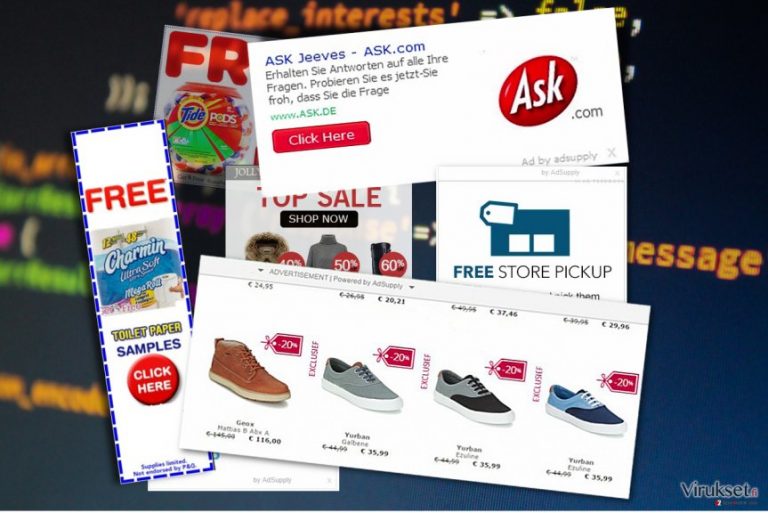
Useat ihmiset ovat ottaneet yhteyttä meihin saadakseen apua poistamaanAdsupply mainokset. Jos myös sinä olet kärsinyt valtavasta määrästä kaupallisia ja ei-kaupallisia pop-up mainoksia, julisteita, tekstiin sisällytettyjä linkkejä ja vastaavaa materiaalia alennuksista ja tarjouksista, sinun ei kannata sietää niitä enää
“Ads by Adsupply” mainokset Google Chrome, Mozilla Firefox, Internet Explorer, Safari ja muilla selaimilla tarkoittaa, että järjestelmän on kaapannut mainosohjelman tyyppinen sovellus. Kuten jo luultavasti tiedät, vaikka ne eivät ole vaarallisia niin tällaiset ohjelmat voivat vaikuttaa PC:n suorituskykyyn ja näyttää kolmansien osapuolien materiaalia kun selaat nettiä.
Siksi Adsupply pop-up mainosten ilmaantuminen näytöllä on merkki, että PC:si vaatii huoltoa. Nopein tapa on tässä tapauksessa suorittaa järjestelmän täysi tarkistus ammattilaisten haittaohjelman poistajalla, kuten FortectIntego.
Mikä on Adsupply mainosohjelman tarkoitus?
Adsupply on leimattu 'mainosohjelmaksi' ja 'potentiaalisesti ei toivotuksi ohjelmaksi' (PUP) useiden syiden takia. Useimmissa tapauksissa sitä levitetään todella harhaanjohtavilla tavoilla.
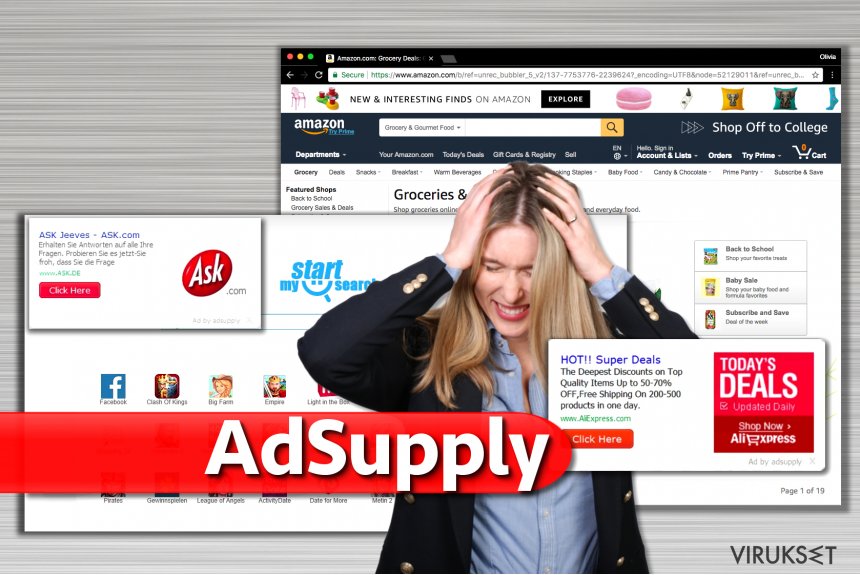
Tämän seurauksena se tunkeutuu tietokoneille huomaamatta ja asettuu Google Chrome, IE, Mozilla Firefox, Safari ja muille selaimille. Jos ihmettele mikä tämän mainosten tukeman laajennuksen tarkoitus on, me olemme laatineet listan toimista mitä sen pitäisi tehdä:
- Adsupply haittaohjelma on asetettu ottamaan haltuun nettiselaimet ja käyttää niiden tehoa muihin tehtäviin.
- Sen odotetaan keräävän käyttäjän ei-henkilökohtaisia tietoja niin paljon kuin mahdollista. Sen tekemiseksi se on täynnä seuranta evästeitä, jotka on sisäistetty nettiselaimiin ja aktivoitu seuraamaan hakusanoja, vierailtuja sivuja, klikkauksia, IP-osoitetta, sijaintia, sähköpostiosoitetta ja vastaavia tietoja.
- Sen tehtäviin kuuluu myös pakottaa ihmiset klikkaamaan sponsoroituja mainoksia jotka sallivat mainosten luovan tuloja maksu-klikkauksesta tuloja ja ohjata liikennettä sponsoroiduille sivuille. Haittaohjelma asiantuntijoiden mukaan, Adsupply uudelleenohjaukset promotoivat advertising-support.com sivua. Se voi valitettavasti myös promotoida epäilyttäviä sivuja jotka voivat olla mukana muiden potentiaalisesti ei toivottujen ohjelmien levitystä.
Jos siis lankeat klikkaamaan tämän laajennuksen mainoksia niin mieti kahdesti ovatko riskit joutua uudelleenohjatuksi vaarallisille sivulle sen arvoisia. Paras ratkaisu itseasiassa on poistaa Adsupply kokonaan.
Mitä tapoja käytetään levittämään tätä mainosohjelmaa?
Tämän työkalun kehittäjät käyttävät harhaanjotavia levitystapoja tämän mainosohjelman levitykseen. Adsupply laajennusta ei voida ladata yksikseen koska sillä ei ole virallista sivua ja sitä ei promotoida kolmansien osapuolien lataussivuilla. Kun asennat ilmaisohjelmia tietokoneelle huolimattomasti kiinnittämättä huomiota asennusprosessiin niin voit helposti sallia Adsupply viruksen asettua tietokoneellesi.
Yleensä se leviää 'liitteenä' eri latausmanagereissa, media soittimissa ja vastaavissa ohjelmissa. Vältä siis selaimen kaappaajia ja ongelmia joita ne voivat aiheuttaa, tarkista siis ilmaisohjelmat valitsemalla Edistynyt tai Kustomoitu asennustapa ja estä tuntemattomien liitteiden, työkalupalkkien ja vastaavien asennus.
Jos Adsupply on jo kaapannut nettiselaimesi niin sinun pitää jättää se huomiotta. Jotta voit estää tämän mainosohjelmiston aiheuttamat ongelmat, jatka alla olevia ohjeita manuaalisten ja automaattisten poisto-ohjeiden löytämiseksi.
Onko tämän mainosohjelman poistaminen PC:ltä vaikeaa?
Adsupply poisto voidaan suorittaa manuaalisesti ja se ei ole kovinkaan vaikeaa. Jos suosit manuaalista poistoa niin löydät ohjeet artikkelin alta ja sitten sinun pitää suorittaa kaikki askeleet oikeassa järjestyksessä.
Tästä huolimatta, meidän suosituksemme on poistaa Adsupply virus käyttämällä automaattista työkalua koska potentiaalisesti ei toivotut ohjelmat harvoin leviävät yksin.
Freeware/shareware ohjelmat on yleensä niputettu kahden, kolmen tai viiden komponentin kanssa ja tämä tarkoittaa sitä, että PC:si voidaan saastuttaa useammalla ei-toivotulla ohjemalla.
Voit poistaa viruksen vahingot FortectIntego avulla. SpyHunter 5Combo Cleaner ja Malwarebytes ovat suositeltavia löytämään potentiaalisesti ei toivotut ohjelma sekä virukset kaikkine tiedostoineen ja niihin liittyvine rekisterimerkintöineen.
Manuaalinen Adsupply mainosten Poisto-ohje
Poista Windowsista
Poistaaksesi Adsupply mainokset Windows 10/8 laitteilta, ole hyvä ja seuraa näitä askeleita:
- Kirjoita Control Panel/Ohjauspaneeli Windows hakulaatikossa ja paina Enter tai paina hakutulosta.
- Osiossa Programs, valitse Uninstall a program.

- Löydä listalta merkinnät, jotka liittyvät Adsupply mainokset (tai muut viimeksi asennetut epäilyttävät ohjelmat).
- Klikkaa oikealla sovellukseen ja valitse Uninstall.
- Jos User Account Control ilmaantuu, paina Yes.
- Odota, kunnes poistoprosessi on valmis ja paina OK.

Jos olet Windows 7/XP käyttäjä, jatka seuraavia ohjeita seuraamalla:
- Paina Windows Start > Control Panel oikealla (jos olet Windows XP käyttäjä, paina Add/Remove Programs).
- Ohjauspaneelissa, paina Programs > Uninstall a program.

- Valitse ei toivotut sovellukset painamalla sitä kerran.
- Ylhäältä, paina Uninstall/Change.
- Vahvistuslaatikossa, paina Yes.
- Paina OK kun poistoprosessi on valmis.
Poista Adsupply Mac OS X järjestelmästä
-
Jos käytössäsi on OS X, klikkaa Go painiketta näytön vasemmassa yläkulmassa ja valitse Applications.

-
Odota kunnes näet Applications kansion ja etsi Adsupply tai muut siellä olevat epäilyttävät ohjelmat. Klikkaa jokaista tällaista merkintää ja valitse Move to Trash.

Nollaa MS Edge/Chromium Edge
Poista ei-toivotut laajennukset MS Edge selaimelta:
- Valitse Menu (kolme pystypistettä selainikkunan oikeasta yläkulmasta) ja valitse Extensions.
- Listalta, valitse laajennukset ja paina Hammasratas kuvaketta.
- Paina Uninstall alhaalta.

Poista evästeet ja muut selaintiedot:
- Paina Menu (kolme pystypistettä selainikkunan oikeasta yläkulmasta) ja valitse Privacy & security.
- Osiossa Clear browsing data, valitse Päätä mitä poistat.
- Valitse kaikki (paitsi salasanat, vaikka voit laittaa myös medialisenssit mukaan, jos käytössä) ja paina Clear.

Nollaa uuden välilehden ja kotisivun asetukset:
- Paina menu kuvaketta ja valitse Settings.
- Etsi On startup osio.
- Paina Disable jos löydät epäilyttäviä sivustoja.
Nollaa MS Edge jos yllä olevat askeleet eivät toimineet:
- Paina Ctrl + Shift + Esc ja avaa Tehtävienhallinta.
- Paina More details nuolta ikkunan alareunassa.
- Valitse Details välilehti.
- Selaa nyt alas ja etsi kaikki merkinnä, joissa on Microsoft Edge nimi. Klikkaa oikealla jokaista ja valitse End Task jotta MS Edge sammuu.

Jos tämä ratkaisu ei auttanut sinua, sinun pitää käyttää edistynyttä Edge nollaustapaa. Muista pitää mielessäsi, että sinun pitää varmuuskopioida tiedostosi ennen jatkamista.
- Etsi seuraava kansio tietokoneeltasi: C:\\Users\\%username%\\AppData\\Local\\Packages\\Microsoft.MicrosoftEdge_8wekyb3d8bbwe.
- Paina Ctrl + A näppäimistöltäsi ja valitse kaikki kansiot.
- Klikkaa oikealla ja valitse Delete

- Nyt Klikkaa Start painiketta Oikealla ja valitse Windows PowerShell (Admin).
- Kun uusi ikkuna aukeaa, kopioi ja liitä seuraava komento ja paina sitten Enter:
Get-AppXPackage -AllUsers -Name Microsoft.MicrosoftEdge | Foreach {Add-AppxPackage -DisableDevelopmentMode -Register “$($_.InstallLocation)\\AppXManifest.xml” -Verbose

Ohjeet Chromium-pohjaiselle Edge selaimelle
Poista laajennukset MS Edge selaimelta (Chromium):
- Avaa Edge ja paina valitse Settings > Extensions.
- Poista ei-toivotut laajennukset painamalla Remove.

Tyhjennä välimuisti ja sivustotiedot:
- Paina Menu ja mene Settings.
- Valitse Privacy and services.
- Osiossa Clear browsing data, valitse Choose what to clear.
- Osiossa Time range, valitse All time.
- Valitse Clear now.

Nollaa Chromium-pohjainen MS Edge:
- Paina Menu ja valitse Settings.
- Valitse vasemmalta Reset settings.
- Valitse Restore settings to their default values.
- Vahvista painamalla Reset.

Nollaa Mozilla Firefox
Poista vaarallinen laajennus:
- Avaa Mozilla Firefox selain ja klikkaa Menu (kolme vaakaviivaa ikkunan oikeassa yläkulmassa).
- Valitse Add-ons.
- Täällä, valitse laajennus, joka liittyy Adsupply mainokset ja klikkaa Remove.

Nollaa kotisivu:
- Klikkaa kolmea vaakaviivaa valikon oikeassa yläkulmassa.
- Valitse Options.
- Home vaihtoehdon alla, anna sivu, jonka haluat avautuvan, kun avaat Mozilla Firefox selaimen.
Tyhjennä evästeet ja sivustotiedot:
- Klikkaa Menu ja valitse Options.
- Mene Privacy & Security osioon.
- Selaa alas ja etsi Cookies and Site Data.
- Klikkaa Clear Data…
- Valitse Cookies and Site Data, sekä Cached Web Content ja paina Clear.

Nollaa Mozilla Firefox
Jos Adsupply mainokset ei poistunut yllä olevien ohjeiden avulla, niin nollaa Mozilla Firefox:
- Avaa Mozilla Firefox selain ja klikkaa Menu.
- Mene Help osioon ja valitse Troubleshooting Information.

- Give Firefox a tune up osiossa, klikkaa Refresh Firefox…
- Kun pop-up ilmaantuu, niin vahvista toiminto painamalla Refresh Firefox – tämän pitäisi suorittaa Adsupply mainokset poisto.

Nollaa Google Chrome
Poista vaaralliset laajennukset Google Chrome selaimelta:
- Avaa Google Chrome, paina Menu (kolme pystypistettä oikeassa yläkulmassa) ja valitse More tools > Extensions.
- Uudelleen avautuvassa ikkunassa näet kaikki asennetut laajennukset. Poista epäilyttävät laajennukset painamalla Remove.

Puhdista välimuisti ja verkkotiedot Chrome selaimelta:
- Paina Menu ja valitse Settings.
- Osiosta Privacy and security, valitse Clear browsing data.
- Valitse Browsing history, Cookies and other site data, sekä Cached images ja files.
- Paina Clear data.

Vaihda kotisivusi:
- Paina menu ja valitse Settings.
- Etsi epäilyttäviä sivustoja On startup osiosta.
- Paina Open a specific or set of pages ja paina kolmea pistettä löytääksesi Remove vaihtoehdon.
Nollaa Google Chrome:
Jos aikaisemmat tavat eivät auttaneet sinua, nollaa Google Chrome poistaaksesi kaikki komponentit:
- Paina Menu ja valitse Settings.
- Osiosta Settings, selaa alas ja paina Advanced.
- Selaa alas ja etsi Reset and clean up osio.
- Paina sitten Restore settings to their original defaults.
- Vahvista painamalla Reset settings viimeistelläksesi poiston.

Nollaa Safari
Poista ei-toivotut laajennukset Safari selaimelta:
- Paina Safari > Preferences…
- Uudessa ikkunassa, paina Extensions.
- Valitse ei-toivottu laajennus, joka liittyy Adsupply mainokset ja valitse Uninstall.

Poista evästeet ja muut sivustotiedot Safari selaimelta:
- Paina Safari > Clear History…
- Avautuvasta valikosta, osiossa Clear, valitse all history.
- Vahvista painamalla Clear History.

Nollaa Safari elleivät yllä mainitut askeleet auttaneet sinua:
- Paina Safari > Preferences…
- Mene Advanced välilehteen.
- Laita ruksi Show Develop menu valikkopalkissa.
- Paina valikkopalkissa Develop, ja valitse Empty Caches.

Kun olet poistanut tämän potentiaalisesti ei toivotun ohjelman (PUP) ja korjannut kaikki nettiselaimesi, me suosittelemme PC järjestelmäsi tarkistamista maineikkaalla haittaohjelman poistajalla. Tämä auttaa sinua poistamaan Adsupply rekisterimerkinnät ja tunnistaa myös vastaavat loiset tai mahdolliset haittaohjelmat tietokoneellasi. Voit käyttää tähän tarkoitukseen meidän arvostamia haittaohjelman poistajia: FortectIntego, SpyHunter 5Combo Cleaner tai Malwarebytes.
Suositeltavaa sinulle
Älä anna hallituksen vakoilla sinua
Hallituksella on useita ongelmia, mitä tulee käyttäjien tietojen seuraamiseen ja asukkaiden vakoiluun, joten sinun kannattaa ottaa tämä huomioon ja oppia lisää hämärien tietojen keräystavoista. Vältä ei-toivottua hallituksen seurantaa tai vakoilua ja ole täysin nimetön internetissä.
Voit valita eri sijainnin, kun menet verkkoon ja käyt käsiksi materiaalin, jota haluat ilman sisältörajoituksia. Voit helposti nauttia riskittömästä internetyhteydestä pelkäämättä hakkerointia, kun käytät Private Internet Access VPN palvelua.
Hallitse tietoja joihin hallitus tai muu toivomaton osapuoli voi päästä käsiksi ja selata nettiä ilman vakoilua. Vaikka et ota osaa laittomiin toimiin tai luotat valitsemiisi palveluihin, alustoihin, epäilet omaa turvallisuuttasi ja teet varotoimia käyttämällä VPN palvelua.
Varmuuskopioi tiedot myöhempää käyttöä varten, haittaohjelmahyökkäyksen varalta
Tietokoneen käyttäjät voivat kärsiä useista menetyksistä verkkotartuntojen takia tai omien virheiden takia. Haittaohjelman luomat ohjelmaongelmat tai suorat tietojen menetykset salauksen takia, voi johtaa ongelmiin laitteellasi tai pysyviin vahinkoihin. Kun sinulla on kunnolliset päivitetyt varmuuskopiot, voit helposti palauttaa ne sellaisen tapahtuman jälkeen ja palata töihin.
On tärkeää luoda päivityksiä varmuuskopioistasi, kun laitteeseen tehdään muutoksia, jotta voit päästä takaisin pisteeseen, jossa työskentelit haittaohjelman tehdessä muutoksia tai ongelmat laitteella aiheuttavat tiedostojen tai suorituskyvyn saastumisen. Luota tällaiseen käytökseen ja tee tietojen varmuuskopioinnista päivittäinen tai viikoittainen tapa.
Kun sinulla on aikaisempi versio jokaisesta tärkeästä dokumentista tai projektista, niin voit välttää turhautumisen ja hajoamiset. Se on kätevää, kun haittaohjelma tapahtuu yllättäen. Käytä Data Recovery Pro järjestelmän palautukseen.


